下载地址http://code.google.com/p/freecms/
前提条件
在安装FreeCMS前,您需要安装以下软件。
1. java环境:FreeCMS采用java语言开发,所以java环境是必须的,FreeCMS要求java版本在1.5以上。安装方法参见http://my.oschina.net/u/916014/blog/95074。
2. 数据库软件:FreeCMS支持两种数据库:Mysql和Mssql。请根据您的需要进行安装。
Mysql推荐版本在5.1以上,安装方法参见
http://my.oschina.net/u/916014/blog/95082
为了方便使用可以安装mysql图形管理软件,如SQLyog。
Mssql推荐版本在Sql server 2000以上,安装方法参见
http://my.oschina.net/u/916014/blog/95087
注意:sql server 2000需要安装SQL2KSP4补丁。
3. 服务器中间件:FreeCMS属于J2EE项目,需要服务器中间件来运行,FreeCMS可以在Tomcat/Jboss/WAS/WebLogic等主流服务器上面运行,本手册以Tomcat为例,Tomcat推荐版本在5.0以上,Tomcat安装方法参见http://my.oschina.net/u/916014/blog/95085。
安装FreeCMS
1. 安装数据库
FreeCMS支持两种数据库:Mysql和Mssql。请根据您的需要进行安装。
Mysql:在安装包中找到DB/mysql文件夹,这里存放着FreeCMS数据库的mysql备份文件。
打开mysql命令行窗口
输入密码进入数据库
运行命令:source D:\freecms-1.0\web\DB\mysql\freecms.sql
运行无错误则完成数据库安装。
Mssql: 在安装包中找到DB/mssql文件夹,这里存放着FreeCMS数据库的mssql备份文件和数据库文件。您可以使用数据库还原或数据库附加功能完成mssql数据库的安装。
打开企业管理
数据库还原: 点击数据库》所有任务》还原数据库
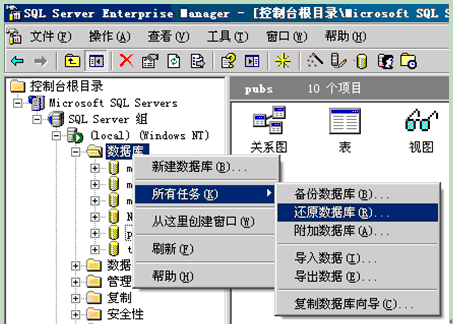
从设备中选择到备份文件:DB/mssql/freecms.bak,并设置还原为数据库为freecms.
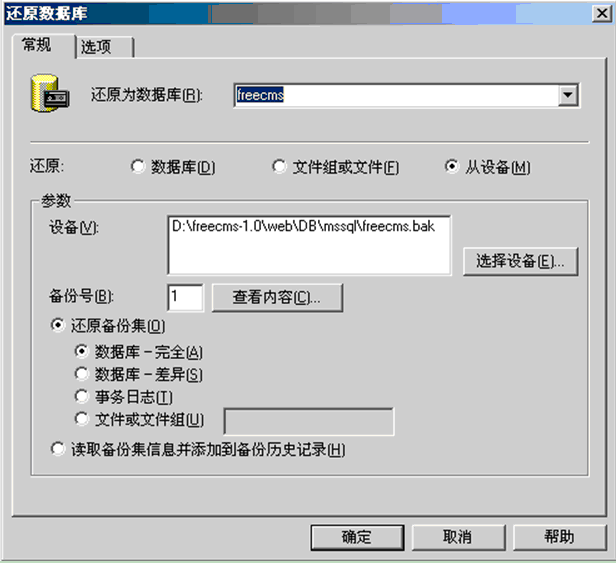
点击“选项”选项卡,“移至物理文件名”设置为自己机器的位置。

点击确定
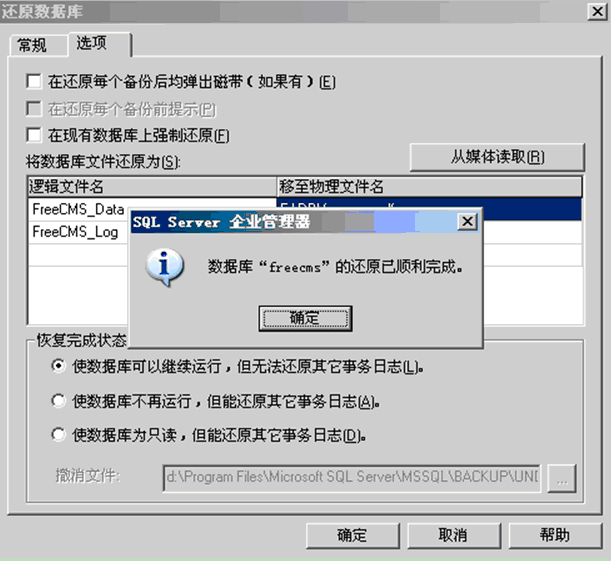
数据库附加: 点击数据库》所有任务》附加数据库

选择DB/mssql/ FreeCMS.mdf文件

点击确定
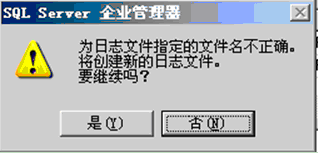
点击是
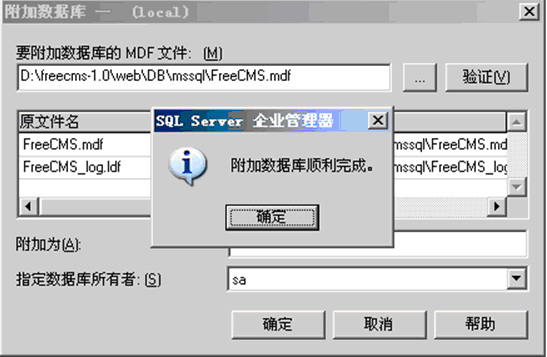
2. 部署到Tomcat
复制安装包中ROOT文件夹至Tomcat目录下webapps文件夹下。可删除原来的ROOT文件夹。FreeCMS同时支持虚拟目录部署,如果您不想让FreeCMS作为ROOT部署,可以把ROOT文件夹名称改为freecms或您想要的名称。
3. 配置FreeCMS
打开ROOT\WEB-INF\classes\db.properties文件。
environment 设置当前使用那种数据库,mysql或mssql。
Mysql数据库配置:
mysql.driver=org.gjt.mm.mysql.Driver 使用的数据库驱动程序
mysql.url=jdbc:mysql://localhost:3306/freecms 数据库ip地址和数据库名称
mysql.username=root 数据库用户名
mysql.password=root 数据库密码
Mssql数据库配置:
mssql.driver=net.sourceforge.jtds.jdbc.Driver 使用的数据库驱动程序
mssql.url=jdbc\:jtds\:sqlserver\://localhost\:1433/FreeCMS;SelectMethod\=cursor 数据库ip地址和数据库名称
mssql.username=sa 数据库用户名
mssql.password=sa 数据库密码
4. 启动Tomcat
运行Tomcat目录\bin\ startup.bat文件。
5. 测试页面
打开浏览器,输入http://localhost:8080/login.jsp。
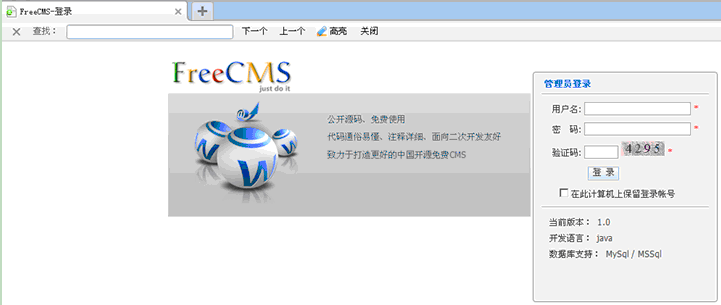
用户名admin,密码ad,登录测试

安装成功!








 本文介绍如何安装FreeCMS,包括配置Java环境、安装数据库(Mysql或Mssql)、部署到Tomcat服务器以及配置FreeCMS等内容。
本文介绍如何安装FreeCMS,包括配置Java环境、安装数据库(Mysql或Mssql)、部署到Tomcat服务器以及配置FreeCMS等内容。




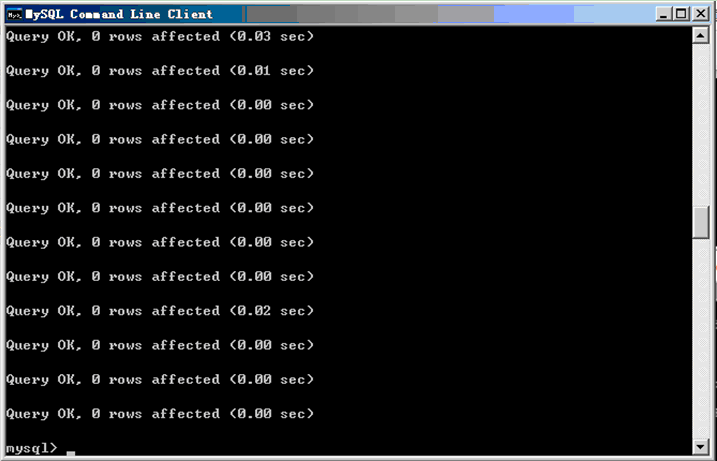


















 1249
1249

 被折叠的 条评论
为什么被折叠?
被折叠的 条评论
为什么被折叠?








